Как установить macOS Sequoia на неподдерживаемый Mac
Apple обновляет операционную систему macOS для настольных компьютеров и ноутбуков раз в год, как по маслу, добавляя новые функции и улучшения. Это все очень хорошо, но последняя версия macOS от Apple, Sequoia, не будет работать на MacBook Air, выпущенном до 2020 года, Mac mini или MacBook Pro, выпущенном до 2018 года, iMac, выпущенном до 2019 года, или Mac Pro, выпущенном до 2019 года. . Если ваш Mac слишком стар, чтобы его поддерживать, вам не повезло… Или нет?
Что делать, если ваш Mac или MacBook старше упомянутых выше? Официально это означает, что ваш Mac не может быть официально обновлен до macOS Sequoia. Хотя неофициально это возможно. Если Apple считает, что ваш Mac слишком старый для запуска Sequoia или любых других версий macOS, обновить его будет непросто, но это возможно с помощью OpenCore Legacy Patcher.
Это позволяет сделать OpenCore Legacy Patcher для macOS Sequoia.
Программы для Windows, мобильные приложения, игры - ВСЁ БЕСПЛАТНО, в нашем закрытом телеграмм канале - Подписывайтесь:)
OpenCore Legacy Patcher 2.0.0 добавляет macOS Sequoia на компьютеры Mac, которые в противном случае не поддерживались бы. Однако некоторые функции не будут поддерживаться из-за отсутствия вспомогательного оборудования. Например, в некоторых моделях MacBook Air возникает проблема с чипом безопасности T2 при загрузке через OpenCorePkg, как описано здесь.
Патчеры также доступны для других версий macOS, включая Sonoma, Ventura и Monterey.
Зачем запускать новую версию macOS на старом Mac?
Не только Sequoia ограничена новыми компьютерами Mac. macOS Sonoma обеспечивала поддержку только двух дополнительных моделей MacBook Air, а macOS Ventura не работала на MacBook, MacBook Pro или iMac, выпущенных до 2017 года, а также на MacBook Air или Mac mini до 2018 года. macOS Monterey не будет работать на моделях MacBook Air, MacBook Pro или iMac, выпущенных до конца 2015 года, а если у вас Mac mini до 2014 года или Mac Pro до 2013 года, вам не повезло.
Есть веская причина, по которой вы можете захотеть запустить одну из этих трех версий macOS на своем Mac. Apple поддерживает только последние три версии с обновлениями безопасности. Это означает, что, если ваш Mac не может обновиться, он может быть уязвим для угроз безопасности. См.: Как долго Apple поддерживает компьютеры Mac.
Мой Mac слишком стар для обновления?
У нас есть программа проверки совместимости с macOS, поэтому вы можете увидеть, какие версии macOS должны работать на вашем Mac.
Следующие компьютеры Mac могут работать с Sequoia.
- MacBook Air 2020 года и новее
- MacBook Pro 2018 года и новее
- Mac mini 2018 года и новее
- iMac 2019 года и новее
- имак про с 2017 года
- Mac Pro 2019 года и новее
- Mac Studio 2022 года и новее
Следующие компьютеры Mac могут работать с Sonoma.
- MacBook Air 2018 года и новее
- MacBook Pro 2018 года и новее
- Mac mini 2018 года и новее
- iMac 2019 года и новее
- имак про с 2017 года
- Mac Pro 2019 года и новее
- Mac Studio 2022 года и новее
Вот обзор компьютеров Mac, на которых будет работать Ventura:
- Модели MacBook 2017 года и новее.
- Модели MacBook Air 2018 года или новее.
- Модели MacBook Pro 2017 года и новее.
- Модели Mac mini 2018 года или новее
- Модели iMac 2017 года или новее
- iMac Pro (все модели)
- Модели Mac Pro 2019 года или новее.
- Mac Studio (все модели)
Вот обзор компьютеров Mac, на которых будет работать Monterey:
- Модели MacBook начала 2016 года или новее.
- Модели MacBook Air начала 2015 года или новее.
- Модели MacBook Pro начала 2015 года или новее.
- Модели Mac mini 2014 года или новее.
- iMac 2015 года или новее
- iMac Pro (все модели)
- Модели Mac Pro конца 2013 года и позже
Если ваш Mac поддерживается, прочтите статью «Как обновить macOS», чтобы узнать простой способ обновить свой Mac до последней совместимой операционной системы.
Стоит ли устанавливать последнюю версию macOS на старый Mac?
Прежде чем вы продолжите следовать нашему руководству, небольшое предупреждение: есть причина, по которой Apple предпочитает не поддерживать новую операционную систему Mac на старых компьютерах Mac. У старых компьютеров Mac просто нет необходимых компонентов или мощности, необходимых для удовлетворения потребностей более современных систем. Поэтому, если вы устанавливаете Sequoia, Sonoma, Ventura, Monterey или более старую версию на неподдерживаемый Mac, не ждите, что она будет работать без сбоев.
Вам следует ожидать возникновения проблем. Например, известны проблемы с патчером и компьютерами Mac с чипом безопасности T1. Будьте готовы к тому, что ваш Mac не будет работать оптимально, и вы можете потерять данные. (По этой причине мы рекомендуем сначала сделать полную резервную копию вашего Mac). Например, на многих старых компьютерах Mac возникали проблемы с подключением к Wi-Fi после установки macOS Big Sur. Запуск macOS на неподдерживаемом Mac также может рассматриваться как нарушение условий Apple.
Хотите знать, стоит ли вообще обновлять свой Mac? Читайте: macOS Sequoia против macOS Sonoma.
Если вы действительно хотите запустить Sequoia, возможно, пришло время обновить ваш Mac и продать старый.
Прочтите «Как продать старый Mac» и наши часто обновляемые лучшие предложения для Mac:
Как установить Sequoia на неподдерживаемый Mac
Если вашему Mac больше нескольких лет, и вы попытаетесь установить на него macOS Sequoia (или Sonoma, Ventura или Monterey), вы столкнетесь с несколькими препятствиями — первое из которых заключается в том, что обновление программного обеспечения не позволит вам установить новую версию. версия макОС.
Однако это не означает, что установка Sequoia на старый Mac невозможна. Это так – нужен просто патч. К счастью, существует патчер для установки macOS Sequoia на старые компьютеры Mac — OpenCore Legacy Patcher. Загрузку и инструкции можно найти здесь.
Обратите внимание, что патчеры macOS не могут творить чудеса, и не все компьютеры Mac будут совместимы. Прежде чем устанавливать Sequoia на старый Mac, убедитесь, что ваш Mac совместим с патчером. Список всех поддерживаемых компьютеров Mac можно найти здесь.
Процедура обновления до новой версии macOS на несовместимых компьютерах Mac выглядит следующим образом. Мы рекомендуем следовать инструкциям на странице GitHub.
- Прежде чем что-либо делать, на всякий случай сделайте резервную копию вашего Mac.
- Сначала вам нужно будет получить установочные файлы для нужной вам версии macOS — в данном случае Sequoia. Вам придется получить их, используя совместимый Mac. Если они не отображаются в обновлении программного обеспечения, вы можете получить установочные файлы из Mac App Store. Их размер превышает 12 ГБ, поэтому ожидайте, что загрузка займет некоторое время.
- После загрузки вам необходимо загрузить эти установочные файлы на USB-накопитель и подготовить USB-накопитель для установки macOS Sequoia. Мы объясним, как создать загрузочный установщик macOS, в отдельной статье. Вы сможете найти установочные файлы в Finder > Приложения. (Откройте Finder и нажмите Shift + Command + A). Патчер также поможет вам создать установщик macOS.
- Затем вам необходимо получить программное обеспечение-патчер, которое, по сути, обманет установочные файлы версии macOS, которую вы хотите установить, заставив поверить в совместимость Mac. Вы можете скачать последнюю версию патчера, о котором мы упоминали выше, здесь. Нажмите OpenCore-Patcher-GUI.app.zip, и он должен загрузиться.
- После извлечения архива из загрузки вы найдете приложение OpenCore-Patcher.
- Запустите приложение OpenCore-Patcher.
- Выберите «Создать и установить OpenCore». Если вы планируете установить программу на другой Mac, вам необходимо выбрать правильный Mac — нажмите «Настройки».
- После входа в сборку OpenCore процесс должен быстро построиться, а затем вы вернетесь в главное меню.
- Следующий шаг — выбрать «Установить OpenCore на USB/внутренний диск» из предложенных вариантов. (Рекомендуется устанавливать на диск FAT32.
- Как только это будет создано, вам необходимо перезагрузить Mac, удерживая клавишу Option (Alt).
- Когда Mac запустится, появится черный экран с несколькими вариантами дисков. Выберите загрузку EFI.
- Это загрузит OpenCore. Далее вам нужно выбрать «Установить macOS». В средстве выбора OpenCore вы должны увидеть опцию «Установить macOS Sequoia».
- Теперь установите macOS Sequoia.
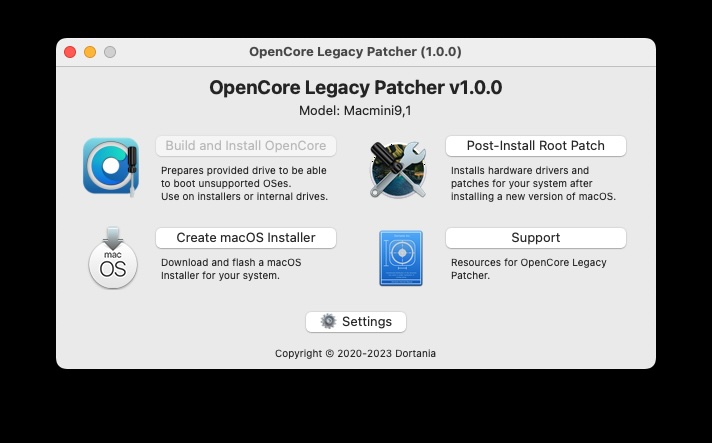
Литейный завод
Мы рекомендуем вам выполнить действия, описанные здесь, если у вас возникнут какие-либо проблемы. Ожидайте, что обновление займет несколько часов.
Как установить обновления macOS на неподдерживаемый Mac
После установки macOS Sequoia (или любой другой версии macOS по вашему выбору) обновления будут появляться в разделе «Обновления программного обеспечения» по мере их доступности. Однако не следует устанавливать их. Вместо этого вам нужно создать USB-накопитель с новыми установочными файлами и установить обновление таким образом.
Как установить Sonoma или более старую версию macOS на неподдерживаемый Mac
Процесс тот же, если вы хотите установить Sonoma или другую версию macOS на свой Mac. Как и выше, загрузку и инструкции можно найти здесь.
Вы можете проверить, совместим ли ваш Mac с патчером, здесь. В зависимости от версии macOS, которую вы хотите установить, используется один и тот же патчер.
Процедура обновления до новой версии macOS на несовместимых компьютерах Mac аналогична описанной выше, однако вам потребуется использовать установочные файлы Sonona (или другие) (которые можно получить в Mac App Store).
После запуска OpenCore вы сможете выбрать «Установить macOS». В средстве выбора OpenCore вы должны увидеть опцию «Установить macOS Sonoma».
Обновление может занять несколько часов. В нашем случае иногда казалось, что во время обновления произошел сбой установщика. В этом случае вам следует подождать, так как установка обычно еще продолжается. Со временем могут быть найдены лучшие способы обновления машины. В настоящее время самым безопасным подходом является обновление с помощью загрузочного USB-накопителя.
Программы для Windows, мобильные приложения, игры - ВСЁ БЕСПЛАТНО, в нашем закрытом телеграмм канале - Подписывайтесь:)
